Jak zainstalować Kodi
Różne / / November 28, 2021
Fundacja XBMC opracował aplikację o nazwie Kodi, która jest darmowym odtwarzaczem multimedialnym typu open source. Został wydany w 2004 roku, ale zaczął zyskiwać popularność od 2017 roku. Jeśli spóźnisz się na tę imprezę, przeczytaj poniżej, aby dowiedzieć się, jak zainstalować Kodi na komputerach z systemem Windows 10 i urządzeniach z systemem Android.
Dlaczego warto korzystać z Kodi?
Istnieje wiele powodów, dla których warto zainstalować Kodi, na przykład:
- Oglądaj programy telewizyjne, filmy i piosenki na tym wszystkim platforma all inclusive.
- Oferuje a gigantyczna biblioteka zawartości do korzystania.
- Brak buforowania filmów.
- Utrzymuje twój aktywność przeglądania prywatna.
- Obsługuje wiele platform jak Windows, macOS, Android, Linux i tvOS.

Zawartość
- Jak zainstalować Kodi na komputerze z systemem Windows 10.
- Jak korzystać z Kodi z VPN
- Jak zainstalować Kodi na urządzeniach z Androidem.
Jak zainstalować Kodi na komputerze z systemem Windows 10?
Oto kroki, aby zainstalować Kodi w systemie Windows 10:
1. Pobierać Instalator Kodi zgodnie z twoimi wymaganiami od jego oficjalna strona internetowa, jak pokazano.

2. Wybierz, gdzie chcesz pobrać plik. Następnie uruchom pobrany 64-bitowy instalator Kodi 19.3 Matrix klikając go dwukrotnie.

3. Kliknij Następny w Konfiguracja Kodiego okno, jak pokazano.

4. Przeczytać Umowa licencyjna. Następnie kliknij Zgadzam się przycisk.

5. Wybierz Pełny opcja pod wybierz rodzaj instalacji: menu rozwijane.
6. Zaznacz również pole zatytułowane Pakiety Microsoft Visual C++. Następnie kliknij Następny.

7. Wybierz swój Folder docelowy aby zainstalować aplikację, klikając Przeglądaj… a następnie kliknij Następny, pokazany jako podświetlony.

8. Ale już, wybierz folder, w którym chcesz utworzyć skróty do programu jak Folder menu Start lub Nowyteczka. Następnie kliknij zainstalować.
Notatka: Stworzyliśmy folder zatytułowany Kodi w poniższym przykładzie.
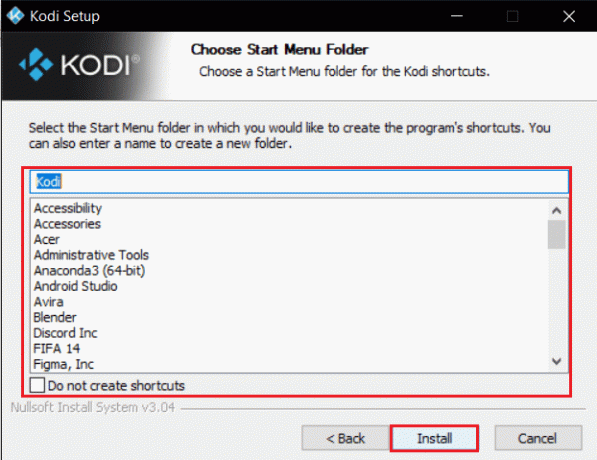
9. Czekać do zakończenia procesu instalacji.

10. Na koniec kliknij Skończyć przycisk. Teraz możesz uruchomić i używać aplikacji Kodi, jak wyjaśniono w następnej sekcji.

Przeczytaj także:Napraw kod błędu Hulu P-dev302
Jak korzystać z Kodi z VPN
Zaleca się korzystanie z VPN podczas korzystania z Kodi. Mimo że używanie Kodi jest oficjalnie legalne, niektóre dodatki w Kodi nie są tworzone ani rozwijane przez oficjalnych programistów. Dlatego korzystaj z zaufanej usługi VPN, aby chronić siebie i oglądać treści z dowolnej części świata, bez ujawniania swojej prawdziwej lokalizacji lub informacji.
1. Pobierać NordVPN klikając na Pobierz aplikację przycisk, jak pokazano.

2. w Skonfiguruj Nord VPN okno, kliknij Przeglądaj… aby wybrać miejsce instalacji i kliknij Następny.

3. W razie potrzeby wybierz dowolną lub obie opcje skrótów:
- Utwórz skrót na pulpicie lub,
- Utwórz skrót w menu Start.
Następnie kliknij Następny, jak pokazano poniżej.

4. Początek NordVPN aplikacja i Zapisz się.
5. Po zalogowaniu się na swoje konto kliknij Ikona ustawień jak podkreślono poniżej.

6. Po lewej stronie wybierz Rozdzielone tunelowanie.
7. Przekręć przełącznik Na ponieważ pozwoli ci to Wybierz, które aplikacje powinny korzystać z połączeń chronionych przez VPN.
8. Kliknij Włącz VPN tylko dla wybranych aplikacji opcja. Następnie kliknij Dodaj aplikacje.

9. Wybierz Kodi z listy i kliknij Dodaj zaznaczone przycisk.
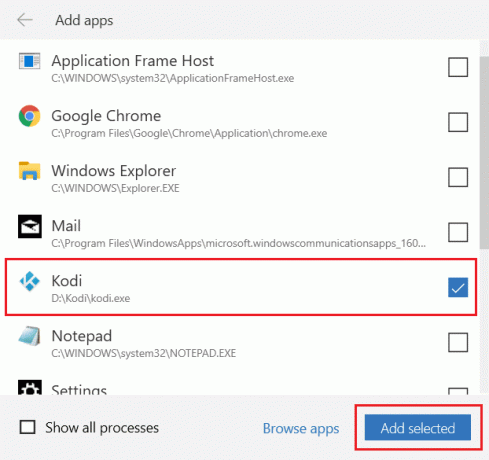
10. Teraz wybierz Twój serwer na Mapa oglądać swój ulubiony program.
11. Następnie przejdź do Kodi aplikację komputerową i kliknij Ikona zasilania > Uruchom ponownie, jak pokazano poniżej.

Ciesz się oglądaniem programów lub filmów w Kodi z najwyższą prywatnością i anonimowością. Jednak jedyną wadą korzystania z Nord VPN jest to, że czasami połączenie może być powolne. Ale wierzymy, że warto!
Przeczytaj także:15 najlepszych alternatyw dla filmów OpenLoad
Jak zainstalować Kodi na urządzeniach z Androidem
Wykonaj poniższe czynności, aby zainstalować aplikację Kodi na smartfonie z systemem Android:
1. Uruchom Google Sklep Play na Twoim telefonie.

2. Szukaj Kodi w Wyszukaj aplikacje i gry bar.

3. Stuknij w zainstalować przycisk, jak pokazano.

4. Następnie dotknij otwarty Wystrzelić Kodi mobilna aplikacja.
Notatka: Domyślnie aplikacja otwiera się za Tryb krajobrazu.
5. Stuknij w kontyntynuj przycisk, jak pokazano.

6. Stuknij w POZWOLIĆ przycisk do Zezwól Kodi na dostęp do zdjęć, multimediów i plików na Twoim urządzeniu, pokazany jako podświetlony.

Aplikacja Kodi na Androida jest gotowy do użycia. Przeglądaj i przesyłaj strumieniowo zawartość zgodnie z kategoriami podanymi w lewym okienku.

Przeczytaj także:Gdzie oglądać Family Guy
Często zadawane pytania (FAQ)
Q1. Czy Kodi jest dostępny w Sklepie Play?
Odp. Tak, aplikacja mobilna Kodi jest dostępna w sklepie Google Play. Kliknij tutaj aby go pobrać.
Q2. Jakie systemy operacyjne obsługują Kodi?
Odp. Kodi działa w następujących systemach operacyjnych:
- Okna
- Linux
- Malina Pi
- System operacyjny Mac
- iOS
- TVOS
- Android
Q3. Czy VPN jest obowiązkowy dla Kodi?
Odp. Nie, nie jest to obowiązkowe. Jednak ze względów bezpieczeństwa zaleca się korzystanie z VPN. Korzystanie z VPN dla platformy Kodi pomaga chronić Twoją tożsamość i urządzenie przed wirusami.
Zalecana:
- 15 najlepszych darmowych witryn z transmisją sportową
- Jak na stałe dodać napisy do filmu?
- Jak pobierać motywy dla systemu Windows 10
- Jak utworzyć rozruchowy dysk USB z systemem Windows 11?
Mamy nadzieję, że będziesz w stanie pobrać i zainstalować Kodi na urządzeniach z systemem Windows 10 i Android. Sprawdzaj naszą stronę internetową, aby dowiedzieć się więcej o Kodi. Zostaw swoje pytania lub sugestie w sekcji komentarzy poniżej.



